こんにちは、ぐっきんです。
WordPressを立ち上げたら、すぐにやるべき4つの初期設定があります。
それが以下の4つです。
- サイト名と説明文
- URLの設定
- プロフィールの設定
- パーマリンクの設定
それぞれの設定方法を解説していきますので、サクッとやっていきましょう〜。
サイト名と説明文の設定
まずはサイト名と説明文を変更していきます。
1.ダッシュボードにログインし、「設定」⇒「一般」とクリック
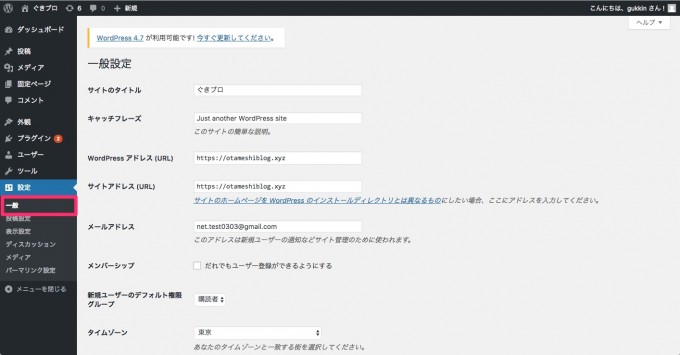
2.赤枠の中に「サイトのタイトル」と「キャッチフレーズ」をそれぞれ入力
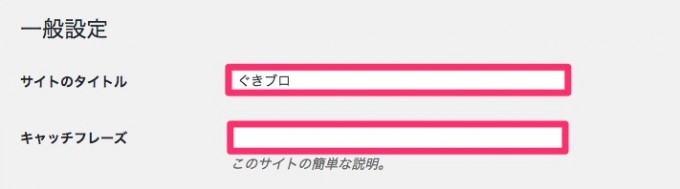
サイトタイトル(サイト名)
サイト名は基本覚えやすいものがオススメですが、サイトの目的によっても若干最適なタイトルが変わってきますので、良かったら以下の記事を参考にしてみてください。
参考:準備中
キャッチフレーズ(説明文)
キャッチフレーズはサイトの内容を説明するような文章を簡単に入れておけばOKです。
URLの設定
続けて同じ一般設定の中にある「サイトURL」の設定を行っていきます。
やることは「http」を「https」に変更するだけです。
※最初から「https」になっている場合はいじらなくてOKです。
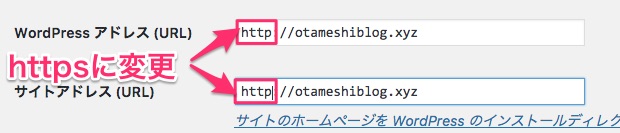
↓↓ ↓↓
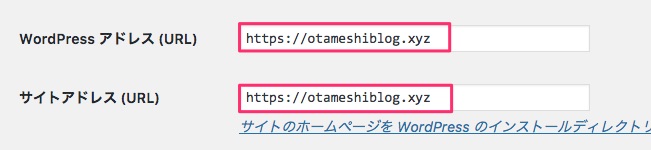
ここまで完了したら忘れずに「変更を保存」をクリックしてください↓↓
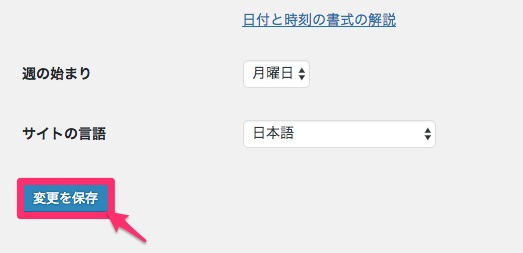
プロフィールの設定
続いてプロフィールの設定を行っていきます。
ここではブログ上に表示されるあなたの名前を変更します。
デフォルトの状態だとログインする時のユーザー名があなたの名前として表示されてしまい、セキュリティ上良くないというのが変更する理由です。
1.「ユーザー」⇒「あなたのプロフィール」と移動します
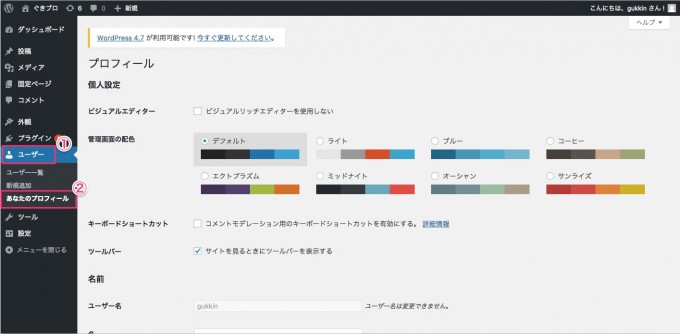
2.ニックネームを変更し、ブログ上の表示名も変更する
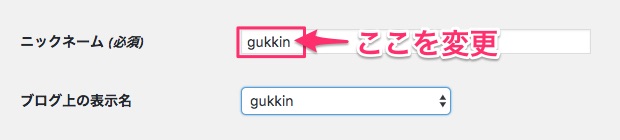
↓↓ ↓↓
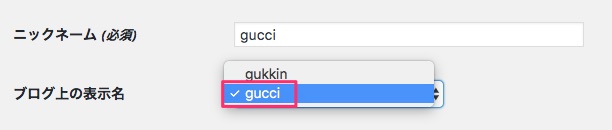
変更したらプロフィールを更新↓↓
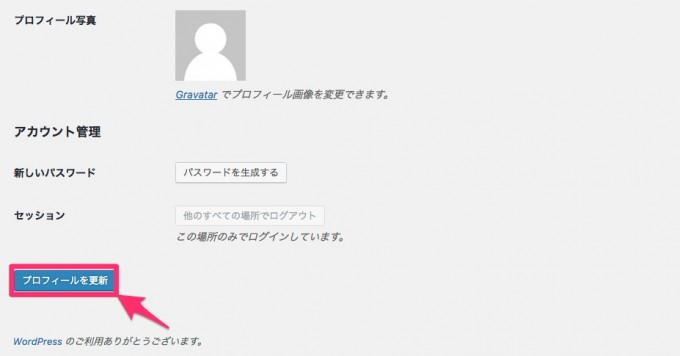
パーマリンクの設定
次にパーマリンクの設定をしていきます。
パーマリンクというのは下記のURLの赤い部分を指します。
赤い部分は記事によって毎回違う文字列になるのですが、ここをどういう法則で決めていくのかという設定がパーマリンクの設定となります。
変更手順を解説します。
1.「設定」⇒「パーマリンク設定」と移動
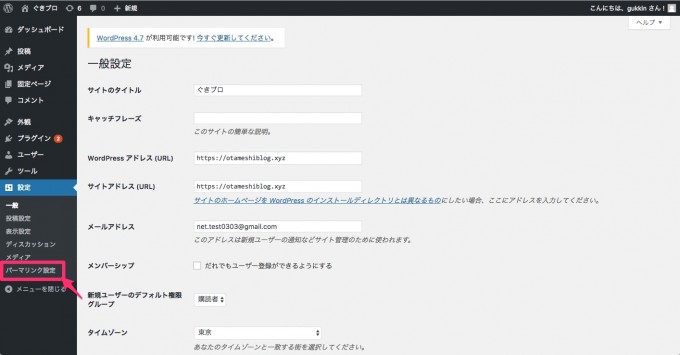
2.パーマリンクの形式を選ぶ
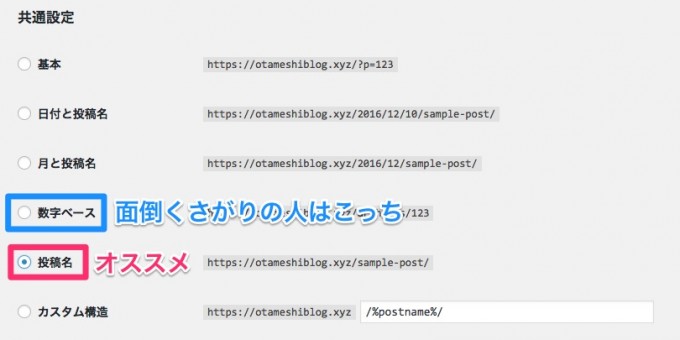
投稿名:記事ごとに自分でパーマリンクを入力する
例)https://gukkin222/xsarver-install
メリット:URLだけで記事の内容がなんとなく分かる
デメリット:毎記事設定が必要なので多少手間
数字ベース:自動で数字を入れてくれる
例)https://gukkin222/archives/4785
メリット:自動で設定されるので非常に楽
デメリット:URLだけだと中身が全く分からない
パーマリンク形式を選んでチェックを入れたら変更を保存↓↓
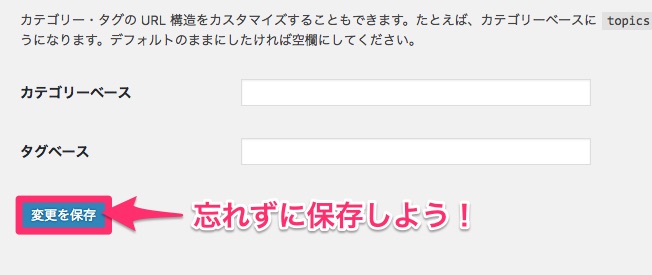
以上で最低限必要な初期設定は完了です。
お疲れ様でした!!
まとめ
最低限必要な4つの初期設定
- サイト名と説明文
- URLの設定
- プロフィールの設定
- パーマリンクの設定
やること自体は簡単なので、この記事を見ながらパパッと設定を済ませちゃってください。
初期設定が終わったらテンプレートというものを変えていきましょう〜!

















コメントを残す